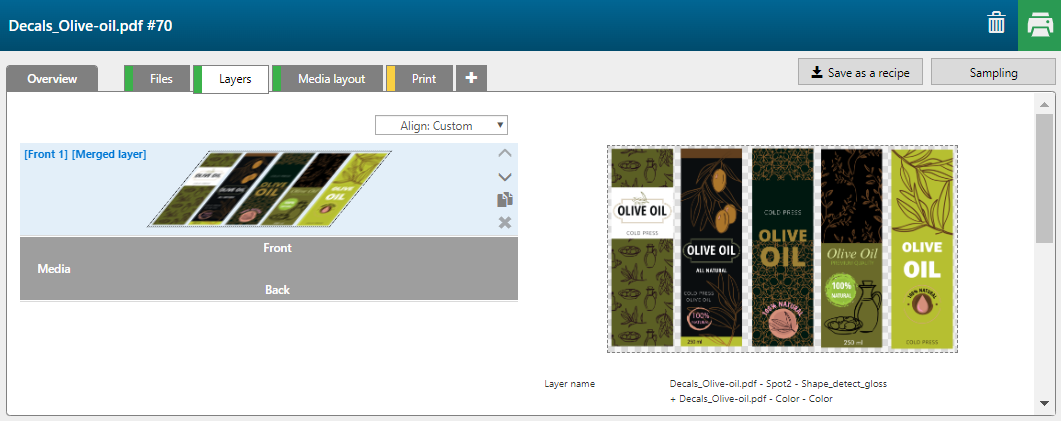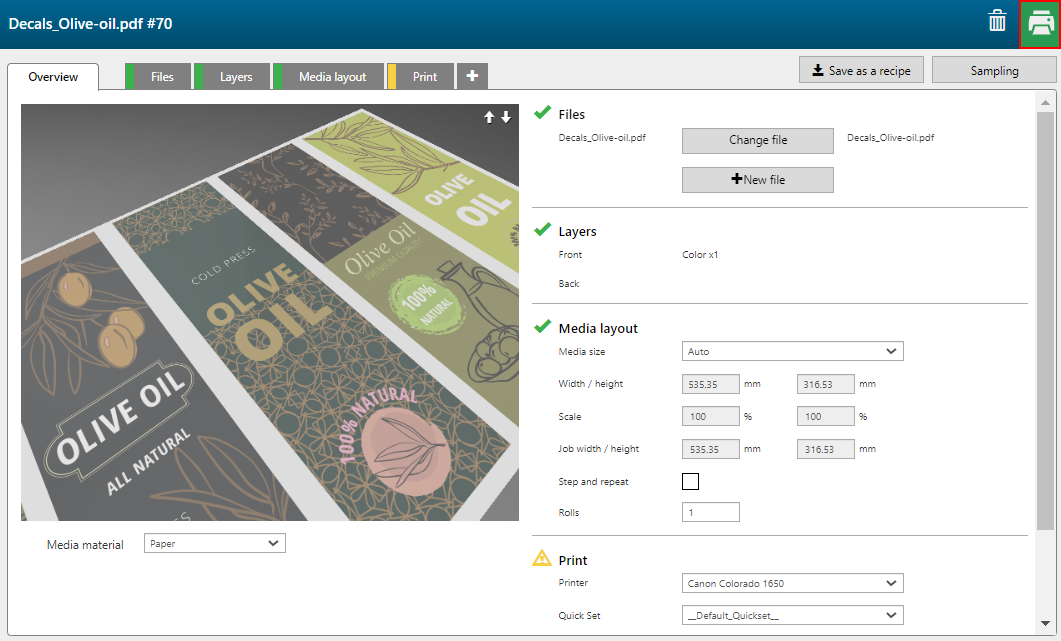本主题描述如何使用 FLXfinish+ 打印应用程序,这意味着作业部分以哑光打印,部分以亮光打印。
为使用 FLXfinish+ 应用程序,需要一个具备 FLXfinish+ 印刷模式的 CMYKSS 配置文件。
该文件必须包含数据,以确定亮光打印区域。这可以是一个文件、一个页面、一个图层或点数据。
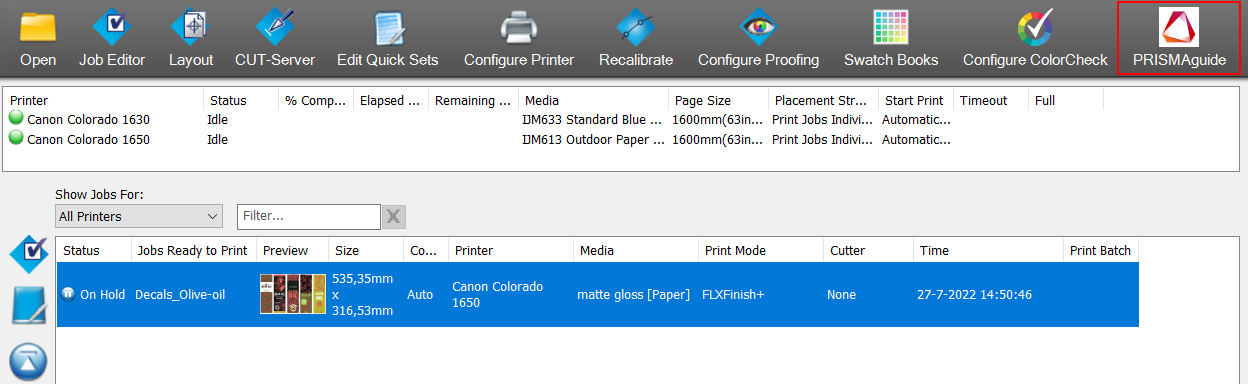
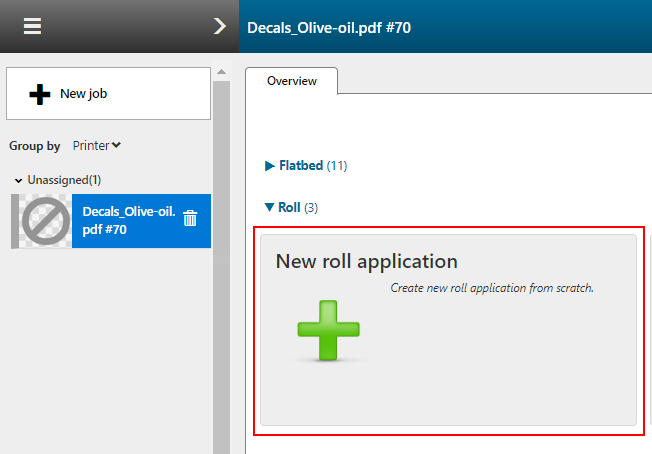
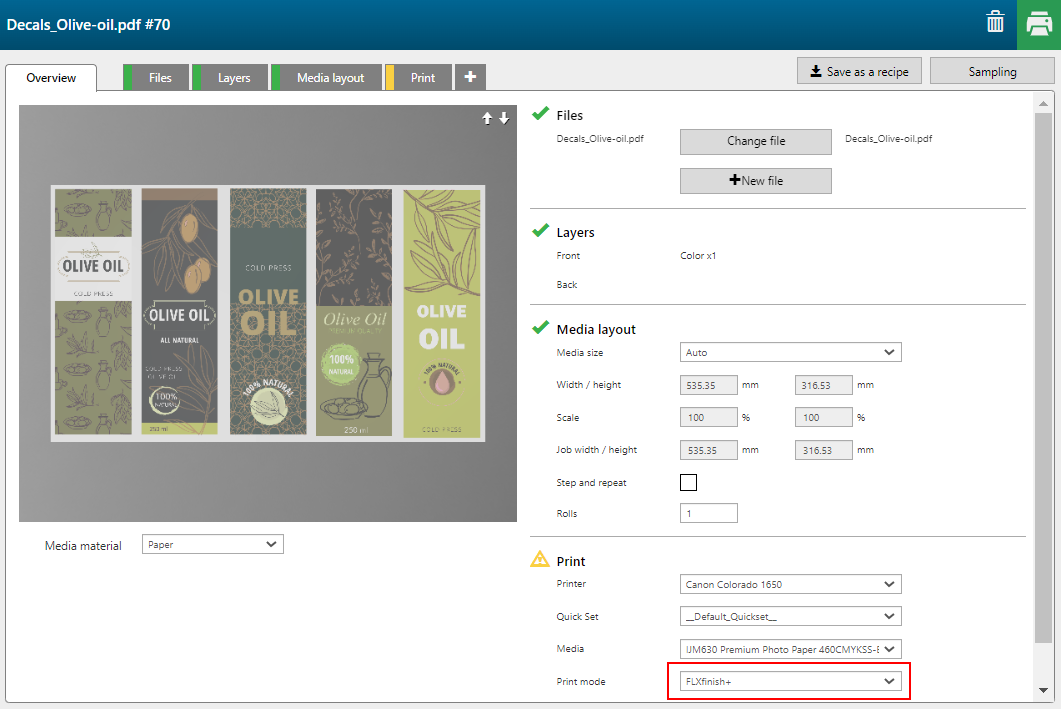
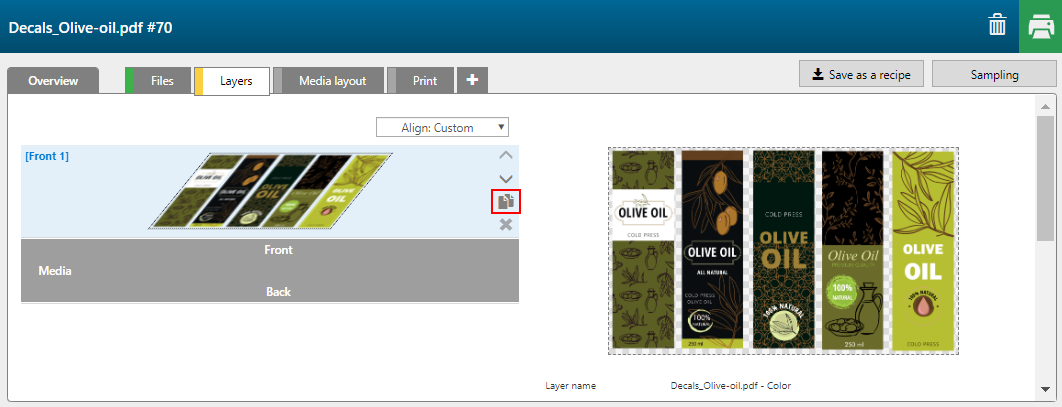
为 [正面] 图层 2 选择 [图层来源] 。[专色] 。在这种情况下, Spot2 用于定义印刷品的亮光部分。
您可以将输入文件中的页面、图层或专色指定为打印图层的输入。
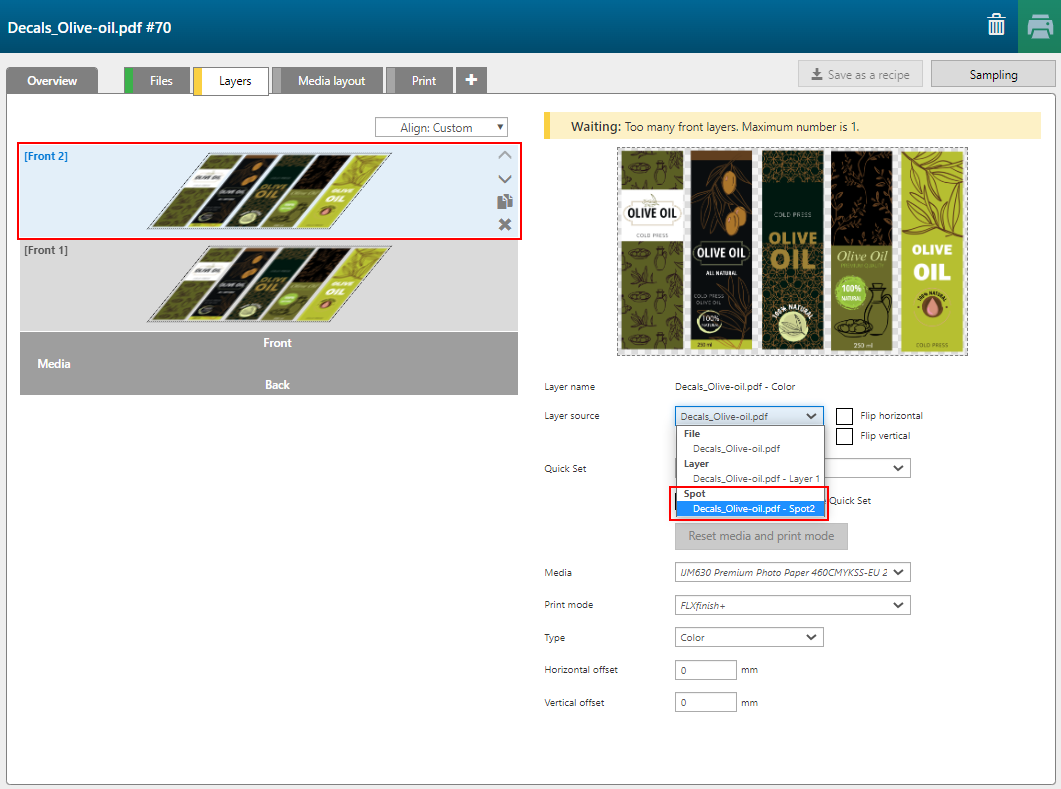
当您使用专色作为 [图层来源] ,您的设计中的专色必须有套印属性。
带渐变的专色元素将作为光栅图像处理。
然后将图层的[颜色] 更改为 [光泽] 。
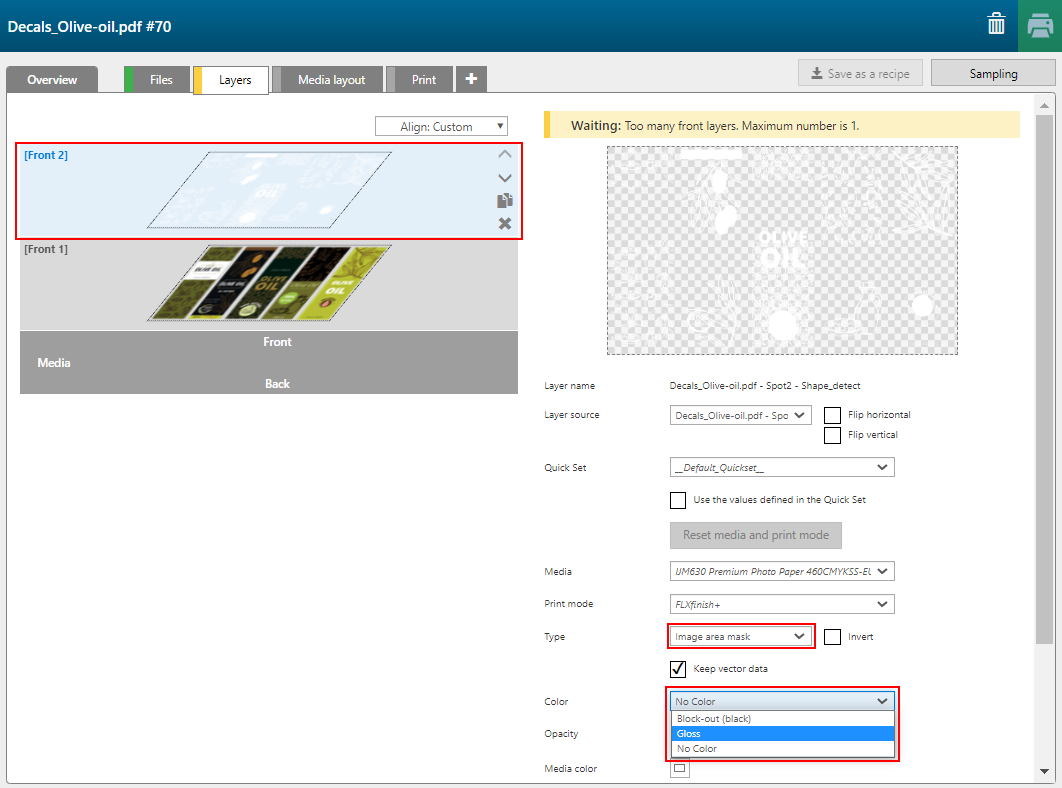
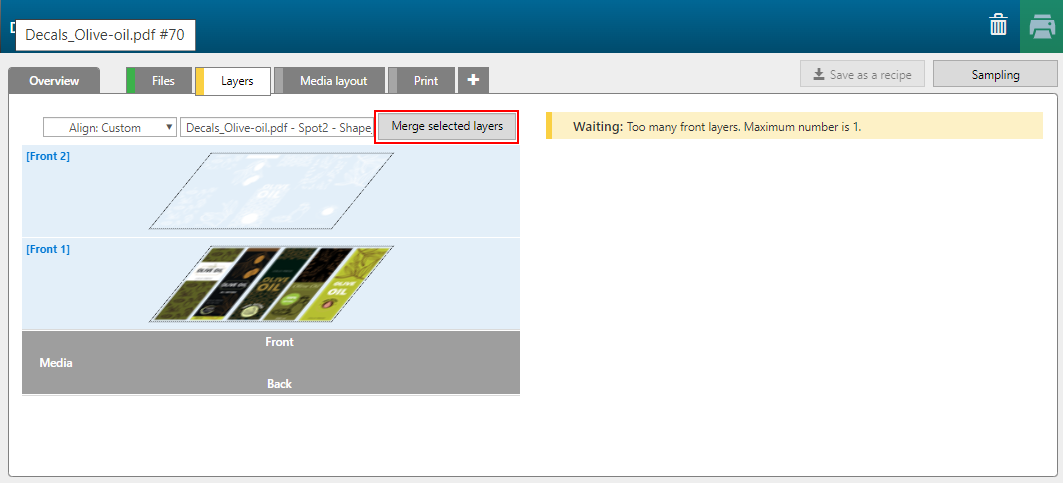
当您提交到 ONYX Thrive,一个 FLXfinish+ 应用只能有一个 [正面] 图层。